Alcatel 1010X, 1010D User Manual [ru]
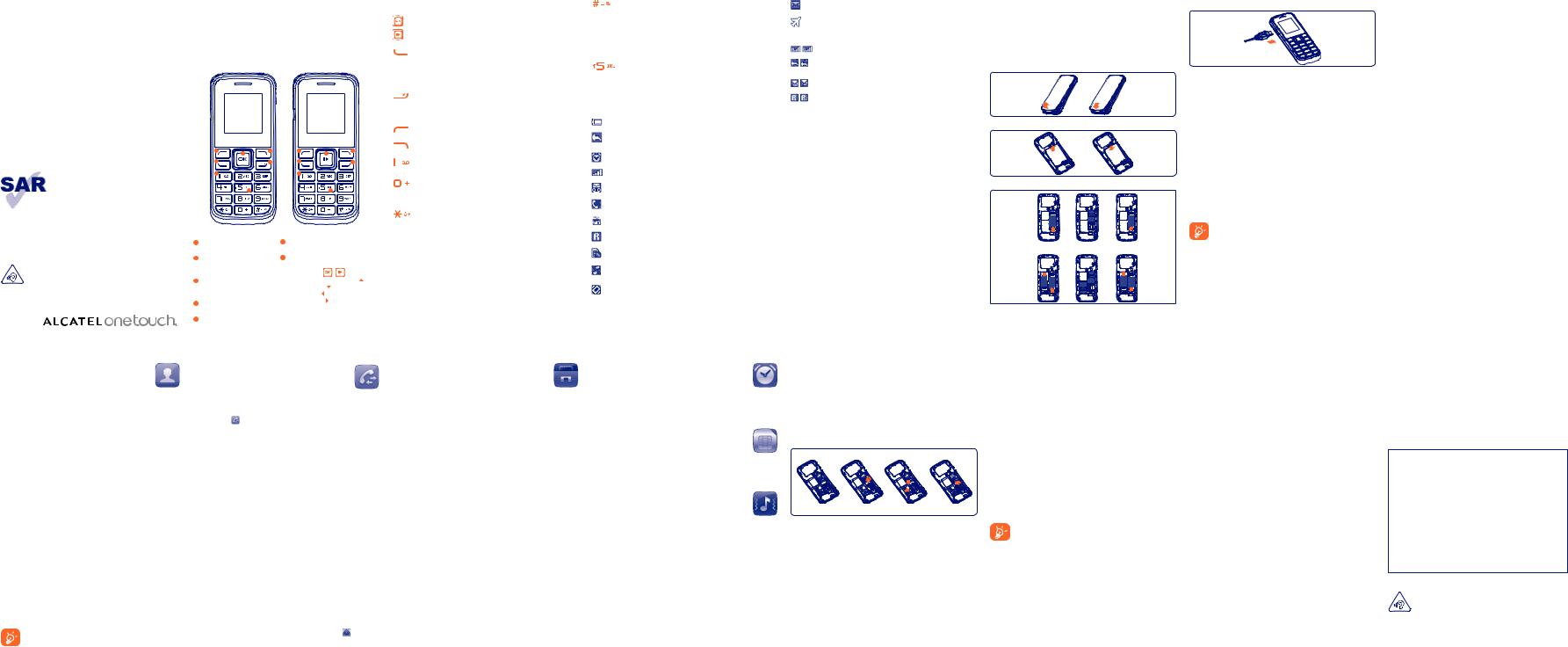
ALCATEL 1010X
ALCATEL 1010D ALCATEL 1011D
Краткое руководство пользователя
Дополнительную информацию об использовании телефона вы найдете в полном руководстве пользователя (только английская версия), которое можно скачать на сайте: www.alcatelonetouch.com. Здесь вы также можете задать интересующие вас вопросы в разделе FAQ (только английская версия), обновлять программное обеспечение и т.д.
Данный продукт отвечает соответствующим ограничениям значений SAR 2.0 Вт/кг. Предельную величину SAR вы можете найти на стр.32 данного руководства.
Для обеспечения требований защиты от радиочастотного излучения, используйте рекомендованные аксессуары, такие как
www.sar-tick.com чехол, и держите устройство на расстоянии 1.5 см от вашего тела. В режиме ожидания
данное устройство также является источником радиоизлучения.
ЗАЩИТА ВАШЕГО СЛУХА
Для предотвращения возможного повреждения слуха не следует слушать музыку на большой громкости в течение длительного времени. Будьте осторожны, поднося устройство к уху при включенной громкой связи.
1
1 |
Ваш телефон.............. |
1.1 |
Клавиши |
(1)/ |
Навигационная клавиша |
||
|
(2) |
Подтверждение операции (нажмите середину |
|
|
|
|
клавиши) |
1010X |
1011D |
|
1010D |
||
|
1 |
7 |
4 |
1 |
7 |
4 |
|
|
|
|
2 |
5 |
2 |
5 |
3 |
3 |
6 |
6 |
Ответ Осуществить вызов
В режиме ожидания: Список вызовов
Вкл./Выкл. телефона (нажмите и удерживайте) Завершение вызова Возврат в режим ожидания
Левая функциональная клавиша
Правая функциональная клавиша
Голосовая почта (нажмите и удерживайте)
В режиме редактирования:
-Краткое нажатие: доступ к таблице символов
-Долгое нажатие: ввод нуля
|
|
|
|
В режиме редактирования: |
|
|
|
|
- Короткое нажатие: изменить метод ввода |
|
|
|
|
- Долгое нажатие: доступ к списку языков |
1 |
Левая функциональная |
6 |
Вкл./Выкл. фонаря (нажмите |
|
клавиша |
|
и удерживайте) |
|
|
2 |
Ответ/Осуществление |
7 |
Навигационная клавиша: |
|
|
вызова |
|
Меню/ Подтверждение |
|
|
Список вызовов |
|
операции |
|
|
|
/ |
|
|
3 |
Голосовая почта |
|
Создание сообщения |
|
|
(нажмите и |
|
Календарь |
|
|
удерживайте) |
|
Профили |
|
4 |
Правая |
|
Будильник |
|
функциональная кавиша |
|
|
|
|
5 |
Вкл./Выкл. |
|
|
(1) Только для моделей 1010X и 1010D. |
|
Завершение вызова |
|
|
|
|
|
|
|
(2) Только для модели 1011D. |
|
|
|
2 |
3 |
В режиме ожидания:
-Краткое нажатие: #
-Долгое нажатие: вкл./откл. виброзвонка (1)
-Долгое нажатие: вкл./выкл. режима без звука (2) В режиме редактирования:
-Краткое нажатие:  (пробел)
(пробел)
В режиме ожидания:
-Краткое нажатие: набор ‘5’
-Долгое нажатие: вкл./выкл. фонаря
1.2Основные значки (3)
Индикатор заряда аккумулятора.
Активирована переадресация вызовов: поступающие вызовы будут переадресованы.
Установлен будильник.
Уровень приема сигнала сети.
Получено голосовое сообщение.
Пропущенные вызовы.
FM-радио включено.
Роуминг.
SIM-карта отсутствует.
Режим без звука: телефон не издает никаких звуковых сигналов и не вибрирует.
Виброзвонок: телефон вибрирует, но не издает никаких звуков.(1)
(1)Только для моделей 1010X и 1011D.
(2)Только для модели 1010D.
(3)Иконки и иллюстрации размещены для ознакомления.
Непрочитанное сообщение..
Режим "В самолете".
Для моделей 1010D и 1011D :
Уровень приема сигнала сети.
Активирована переадресация вызовов: поступающие вызовы будут переадресованы.
Непрочитанное сообщение..
Роуминг.
2 Перед началом
работы.................................
2.1Подготовка к работе
Снятие и установка задней панели телефона
Установка и извлечение аккумулятора
Установка и извлечение SIM-карты 1010X
1010D и 1011D
Поместите SIM-карту микросхемой вниз и вставьте ее в слот. Убедитесь,что карта вставлена правильно. Чтобы извлечь карту, слегка нажмите на нее и вытащите из слота.
4 |
5 |
6 |
Зарядка аккумулятора
Подключите телефон к зарядному устройству и сети соответственно.
•Если аккумулятор полностью разряжен, начало процесса зарядки может занять около 20 минут.
•Не следует прилагать чрезмерных усилий, подключая
зарядное устройство к разъему телефона.
•Перед подключением зарядного устройства убедитесь, что аккумулятор вставлен правильно.
•Розетка должна находиться вблизи телефона и быть легко доступной (пользоваться удлинителями не рекомендуется).
•Перед первым использованием телефона зарядите аккумулятор полностью (это займет около 3 часов). Рекомендуется полностью заряжать аккумулятор (  ).
).
•Для уменьшения энергопотребления после полного заряда аккумулятора отключите телефон от зарядного устройства, уменьшите длительность подсветки и т.д.
Когда зарядка будет завершена, отображение анимации на экране прекратится.
2.2Включение телефона
Удерживайте клавишу  , пока телефон не включится.
, пока телефон не включится.
2.3Выключение телефона
Из главного экрана, удерживайте нажатой клавишу  , пока телефон не выключится.
, пока телефон не выключится.
7
3 Вызовы......................
3.1Осуществление вызова
Наберите нужные телефонный номер и нажмите клавишу
 . Если при наборе номера допущена ошибка, можно удалить неверную цифру, используя правую функциональную клавишу.
. Если при наборе номера допущена ошибка, можно удалить неверную цифру, используя правую функциональную клавишу.
Чтобы закончить вызов, нажмите клавишу  .
.
Вызов экстренной помощи
Если ваш телефон находится в зоне действия сети, наберите номер экстренной службы и нажмите клавишу  . Такие вызовы можно делать даже без SIM-карты. Введение PIN-кода и разблокировка клавиатуры также не требуются.
. Такие вызовы можно делать даже без SIM-карты. Введение PIN-кода и разблокировка клавиатуры также не требуются.
3.2Голосовая почта (1)
Для доступа к голосовой почте нажмите и удерживайте клавишу 
 .
.
3.3Ответ на вызов
Для ответа на поступивший вызов нажмите клавишу  . Чтобы закончить разговор, используйте клавишу
. Чтобы закончить разговор, используйте клавишу  .
.
3.4Доступные опции во время разговора
Во время разговора можно пользоваться контактами, короткими сообщениями и другими функциями, не прерывая соединения.
(1)Свяжитесь с оператором своей сотовой сети, чтобы проверить
наличие этой услуги. |
8 |
4 Контакты.............. |
6 Список вызовов... |
9 Инструменты....... |
10 Будильник........... |
4.1Просмотр контактов
Для доступа к телефонной книге в режиме ожидания, нажмите клавишу  /
/ и выберите значок
и выберите значок  в меню.
в меню.
Для моделей с двумя SIM-картами, контакты SIM1 и SIM2 доступны в этом меню.
4.2Добавление контакта
Вы можете добавить новый контакт в телефон или SIMкарту, нажав на центр навигационной клавиши под  .
.
5 Сообщения..........
5.1Создание сообщения
Из главного меню выберите пункт “Сообщения”, чтобы создать текстовое сообщение. Можно ввести его текст самостоятельно, а можно использовать предварительно заданный шаблон сообщения, выбрав пункт Шаблоны. Во время создания сообщения выберите “Опции”, чтобы увидеть все возможные варианты действий с сообщениями. Часто отправляемые сообщения можно сохранить в папках Черновики.
Знаки препинания и символы будут увеличивать размер SMS, что может привести к увеличению количества отправленных SMS.
Русский - CJB1770ALBBA
9
6.1Просмотр вызовов
Вы можете просмотреть список вызовов:
• |
Выберите в меню |
• |
Нажмите клавишу ответа на главном экране. |
6.2Доступные опции
При выборе "Опции": Просмотр, Отправить SMS,
Сохранить в Контакты, Редактировать перед вызовом, Добавить в черный список, Удалить и т.д.
7 FM-радио.............. 
Телефон оснащен радио (1) с функцией RDS. Можно использовать данное устройство как обычное радио с сохраненными каналами. Если устройство настроено на радиостанцию, предлагающую услугу Visual Radio, можно также вывести на дисплей визуальную информацию, относящуюся к радиопрограмме. Можно слушать радио,
одновременно работая с другими приложениями.
8 Настройки............
Находясь на главном экране, выберите значок , а затем требуемую функцию для того, чтобы персонализировать свой телефон: Настройки телефона, Настройки вызовов,
Сеть, Безопасность, Заводские настройки, Выбор режима при включении(2), Настройки двух SIM-карт(2).
(1)Качество радиоприема зависит от зоны действия радиостанции в определенной местности.
(2)Только для моделей 1010D и 1011D.
10
9.1 |
Калькулятор |
Данный мобильный телефон оснащен функцией будильника |
||
Введите число, выберите тип операции и введите второе |
с возможностью повторного сигнала. |
|||
|
|
|||
число, затем нажмите “=” для отображения результата. |
11 |
|
||
9.2 |
Календарь |
Услуги................... |
||
|
||||
В меню находится календарь с возможностью просмотра |
|
|||
всего месяца. |
Свяжитесь с оператором своей сотовой сети, чтобы |
|||
9.3 |
Диктофон(1) |
|||
проверить наличие этой услуги. |
||||
Вы можете создавать голосовую запись и использовать ее |
12 Профили.............. |
|||
как напоминание. |
||||
9.4 |
Заметки |
|||
Вы |
можете создавать текстовые заметки, выбрав |
С помощью этого меню вы сможете устанавливать мелодии |
||
“Инструменты\Заметки” в главном меню. |
||||
телефона для разных событий. |
||||
|
|
|||
9.5Фильтр вызовов
Включите черный список, чтобы все вызовы от абонентов данного списка автоматически блокировались. Включите белый список, чтобы принимать все вызовы от абонентов из данного списка. Вы можете добавить в каждый список до 50 номеров из Контактов, Сообщений, Списка вызовов или напрямую, нажав  /
/ .
.
9.6 Фонарь
Для того, чтобы использовать в темноте “Фонарь”, следуйте инструкциям ниже:
В режиме ожидания нажмите и удерживайте 

 для включения фонаря;
для включения фонаря;
нажмите  или нажмите и удерживайте
или нажмите и удерживайте 

 для отключения фонаря.
для отключения фонаря.
(1)Только для модели1011D.
11
13 Музыка (1).............. 
Для доступа к функции выберите “Музыка" в главном меню. Вы получите широкие возможности для управления музыкой на ваше карте памяти.
(1)Только для модели 1011D.
12
14 Мои файлы (1)........ 
Вы можете получить доступ ко всем файлам, сохраненным в памяти. Вы можете выбрать тип файлов для просмотра: Мои аудио, Мои изображения, Мои видео, Другие файлы и
т.д.
Установка и извлечение карты памяти:
Чтобы открыть слот, сдвиньте его в направлении, указанном стрелкой, и поднимите. Затем вставьте карту microSD золотыми контактами вниз. Закройте слот и сдвиньте его в противоположную сторону.
(1)Только для модели 1011D.
13
15 Эффективное использование телефона...................
ONE TOUCH Upgrade
Загрузите программу ONE TOUCH Upgrade с веб-сайта ALCATEL ONE TOUCH (www.alcatelonetouch.com) и установите на ПК. Запустите их и обновите программное обеспечение вашего телефона следуя инструкции (используйте руководство пользователя на данное обновление).
На ваш телефон будет установлена последняя версия программного обеспечения.
Обратите внимание, что после обновления программного обеспечения будут утеряны персональные данные.
14
16 Русский режим
ввода....................................
Для написания сообщения существует два режима ввода:
•Стандартный: Этот режим позволяет вводить текст, выбирая отдельные буквы или последовательности символов, назначенные клавише.
•Упрощенный(быстрый) режим (Zi): Этот режим ускоряет ввод текста.
•Клавиша 
 в режиме редактирования Короткое нажатие: доступ к таблице символов Долгое нажатие: ввод нуля
в режиме редактирования Короткое нажатие: доступ к таблице символов Долгое нажатие: ввод нуля
15
ALCATEL является торговым знаком компании Alcatel-Lucent и используется в соответствии с лицензией, выданной компании TCT Mobile Limited
Все права защищены © Copyright 2013 TCT Mobile Limited
Компания TCT Mobile Limited сохраняет за собой право вносить изменения в материалы и технические спецификации продукции без
предварительного уведомления
ЗАЩИТА ВАШЕГО СЛУХА
Для предотвращения возможного повреждения слуха не следует слушать музыку на большой громкости в течение длительного времени. Будьте осторожны, поднося устройство к уху при включенной громкой связи.
16
